Step1: Instructions d’installation pour les dépôts dans SVN
Aller àRedmine> Administration> Paramètres> Référentiels?and make sure the settings are as shown below:
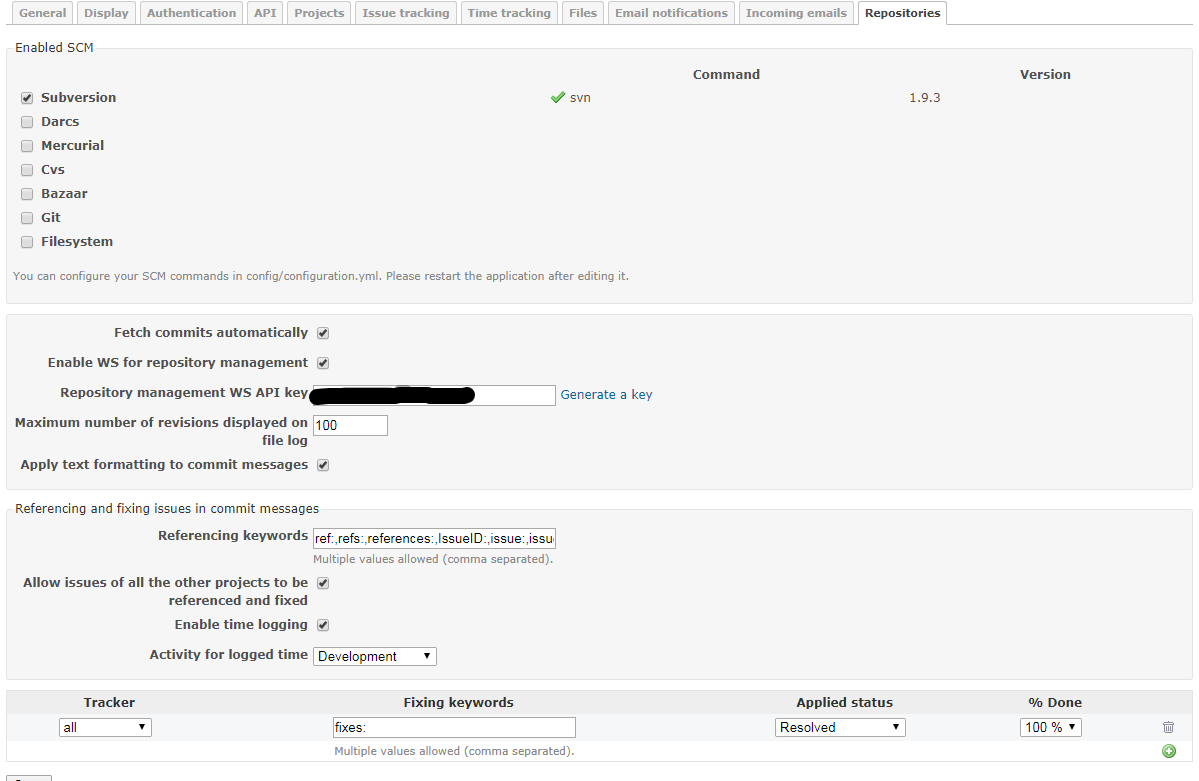
Fetch commet automatiquement
Lorsque vous activez cette option, l’applicatiojn commence automatiquement à récupérer les révisions lorsque l’utilisateur tente d’accéder à la page du référentiel.
La valeur par défaut est: Oui
Vous pouvez désactiver cette option et automatiser l’appel à Repository # fetch_changesets en utilisant cron pour récupérer régulièrement les révisions de tous les dépôts en arrière-plan.
Pour Velocity: Nous ne l’avons pas désactivé et en même temps mis en place une récupération automatique chaque fois qu’une nouvelle validation est faite. Pour savoir comment cela a été fait, veuillez lire plus loin.
Exemple: script ruby / runner “Repository.fetch_changesets” -e production Pour Redmine 2.x: script ruby / rails runner “Repository.fetch_changesets” -e production Pour Redmine 3.x: bin / rails runner “Repository.fetch_changesets” -e production Vous pouvez configurer l’appel automatique depuis le hook post-commit (pour SVN) et post-receive (pour GIT) et rendre les changesets récupérés après chaque commit. Veuillez noter que l’exécution de l’instruction ci-dessus permet d’extraire des détails pour chaque élément ajouté dans un projet dans Redmine. Ainsi, si vous ajoutez un grand nombre de dépôts dans les projets, cela prend du temps. Pour moi, c’était autour de 10 secondes pour le référentiel 1. J’ai plus de 100 repositoties pour divers projets donc inutilement attendre chaque fetch chaque fois qu’un commit est fait dans n’importe quel repo n’a pas de sens Vous pouvez aller chercher tous les dépôts via le navigateur en utilisant l’URL suivante:
Pour récupérer un seul référentiel via le navigateur, utilisez l’URL suivante: (Récupérer uniquement le référentiel pour lequel la validation a été effectuée est beaucoup plus efficace et prend moins de temps.
L’identifiant du projet peut être soit le numéro du projet, par exempleid = 1?or the identifier name that you gave the project, e.g.,?id = mobileapp
Exemple:https://www.myredmineurl.com/sys/fetch_changesets?id=mypid&&key=djdj57FGDJmkj67
En savoir plus sur les scripts post-validation:https://www.redmine.org/projects/redmine/wiki/HowTo_setup_automatic_refresh_of_repositories_in_Redmine_on_commit
Activer WS pour la gestion du référentiel
Cette option doit être activée uniquement si vous avez installé le script pour la création automatique du référentiel SVN.Par défaut: Non.Mais afin d’autofetcher chaque dépôt en validation, veuillez l’activer même si vous ne voulez pas créer automatiquement le repo SVN.
Clé de l’API WS de gestion du référentiel
Une clé secrète pour la gestion de référentiel WS. Cela sera utilisé pour extraire secrètement chaque dépôt.
Nombre maximal de révisions affichées dans le journal de fichiers
Il fournit un moyen de limiter la quantité de révisions qui sont extraites du SCM pour un certain chemin parcouru.
Référencement des problèmes dans les messages de validation
Lorsqu’ils sont extraits des référentiels, les messages de validation sont analysés pour les ID de problème référencés ou corrigés. Ces options vous permettent de définir des mots clés pouvant être utilisés dans le message de validation pour référencer ou résoudre automatiquement les problèmes, ainsi que le statut à appliquer aux problèmes résolus. Les mots-clés par défaut sont:
- pour les problèmes de référencement: refs :, références :, IssueID: (capital et petites questions)
- pour résoudre les problèmes: corrections :, se ferme:
Aucun statut par défaut n’est défini pour les problèmes résolus. Vous devrez le spécifier si vous souhaitez activer la fermeture automatique des problèmes. Si vous souhaitez référencer des problèmes sans utiliser de mots-clés, entrez une seule étoile: * dans leMots-clés de référencement?(Administration/Repository) setting. In this case, any issue ID found in the message will be linked to the changeset.
Example of a working commit message using default keywords:
Ce commit réfs #1, #2 et corrige #3Ce message fait référence aux problèmes 1 et 2 et corrige automatiquement le problème 3. Après un mot clé, les ID de problème peuvent être séparés par un espace, une virgule ou &. Les mots-clés sont insensibles à la casse et au moins un espace vide ou deux-points est nécessaire entre le mot-clé et le premier hachage pour produire une correspondance. Plus d’exemples qui produiront le même résultat que l’exemple ci-dessus:
Ce commit réfs: #1, #2 et corrige #3 Ce commit Refs #1, #2 et corrige #3 Ce commit REFS: #1, #2 et corrige #3
Activer la journalisation du temps
Permet la consignation du temps directement à partir des messages de validation. Cela n’a de sens que si vous avez activé le module “Suivi du temps” dans ledit projet. Dans ce cas, vous pouvez ajouter des mots spéciaux dans votre message de validation pour indiquer l’heure que vous avez passée sur un problème. La syntaxe de base pour faire cela est:@ <heure>, où le temps consiste en un nombre d’heures ou de minutes. Voici une liste de nombreux messages de validation valides qui fonctionneraient si vous voulez dire que vous avez passé N heures sur le numéro 1234:
Fonction d'outil #1234 @2 Fonction d'outil #1234 @2h Fonction d'outil #1234 @2hours Fonction d'outil #1234 @15m Fonction d'outil #1234 @15min Fonction d'outil #1234 @3h15 Fonction d'outil #1234 @3h15m Fonction d'outil #1234 @3: 15 Fonction d'outil #1234 @3.25 Fonction d'outil #1234 @3.25h Fonction d'outil #1234 @3,25 Fonction d'outil #1234 @3,25h
Activité pour le temps connecté
C’est le type d’activité qui doit être utilisé lors de la détection d’une heure de consignation dans un message de validation (voir ci-dessus).
Step2: apporter des modifications au projet
2. Assurez-vous que vous êtes en mesure de valider et de mettre à jour le référentiel de projet auquel vous avez l’intention d’accéder à partir du serveur sur lequel Redmine est installé.
Pour la vélocité:?For Velocity there is a generic user:?velsofsvnqui est ajouté à tous les référentiels et il s’agit de l’utilisateur utilisé sur le serveur Redmine pour actualiser les listes de référentiels lors de la validation. Vérifiez donc si cet utilisateur a accès au référentiel en cours de configuration pour la fermeture automatique des problèmes via SVN. En cas de problèmes d’accès, vérifiez si les restrictions IP sont présentes dans le référentiel sur l’hôte Assembla / SVN. 2. Goto votre projet en tant qu’administrateur système et allez dans Paramètres> Modules. Activer le module de référentiel. 3. Remplissez le formulaire ci-dessous dans le module Référentiel pour ce projet:
Identifiant?Any name you wish
URL:?URL of the Assembla repository. Example:?https://subversion.assembla.com/svn/protocol.cdms/trunk
Vous devez vous identifier:?Username which has access to the above repository. For Velocity: velsofsvn
Mot de passe:?Password which has access to the above repository. For Velocity: Password here:??https://docs.google.com/spreadsheets/d/1DuvyfZgCx125Mv04mhCgXqrOcTW7BQPtSGPbvO9pu-g/
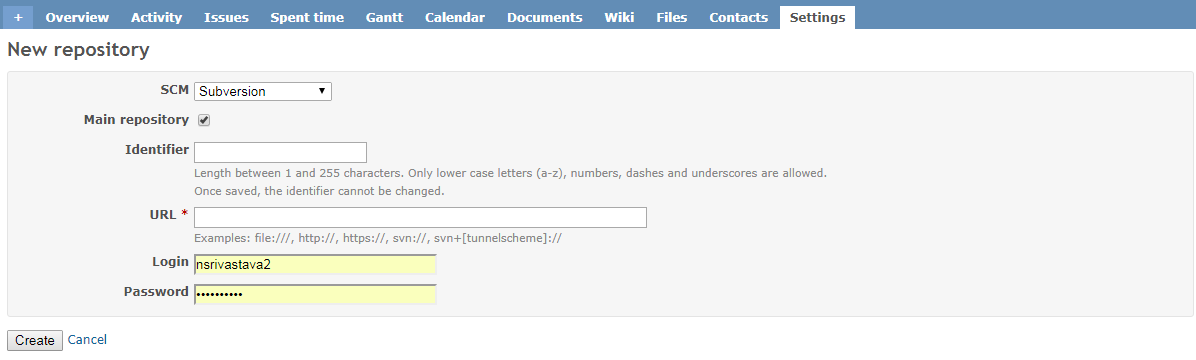
4. Une fois que vous avez terminé#3, le référentiel commencera à s’afficher comme indiqué ci-dessous:
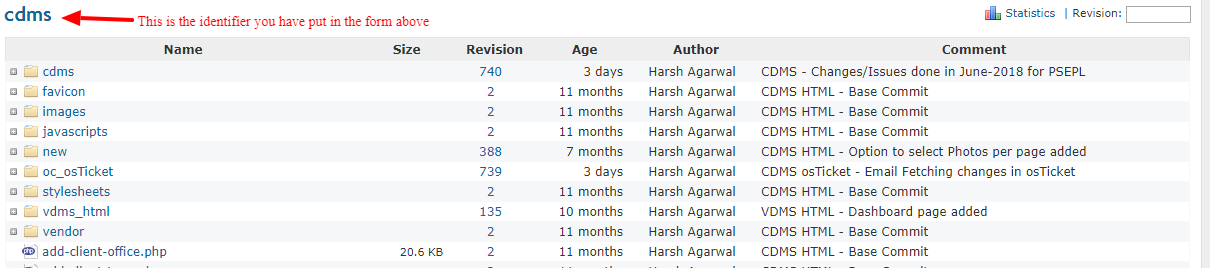
Step3: apporter des modifications à Assembla SVN
5. Pour accéder à cette page, vous devez être un propriétaire ou un membre avec TOUSautorisations?(learn more about roles and permissions). To get here, go to your Assembla SVN repository > Settings > General Settings.
URL de déclenchement:
Cette fonctionnalité appelle une URL spécifique après chaque validation. Notre serveur envoie une requête au service distant spécifié dans l’URL. Le résultat dépendra de ce que l’utilisateur définit pour ce service sous cette URL spécifique. GET URL après chaque validation peut être utilisé pour déclencher une génération par exemple. Ici, dans l’URL de déclenchement, vous devez mettre dans l’url discuté ci-dessus pour l’extraction automatique d’un référentiel particulier: Exemple:https://www.myredmineurl.com/sys/fetch_changesets?id=mypid&&key=djdj57FGDJmkj67
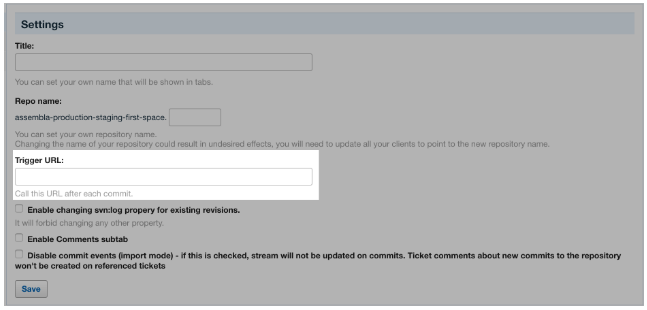
C’est ça. Vous devriez être opérationnel.


